Twitterアカウントの作り方
すっごい今更感もありますが、Twitterのアカウントが欲しくなったので作り方をご紹介します。2017年2月14日、バレンタインバージョン!(なにが)
Twitterアカウント作成の手順
Twitter公式サイトへアクセスする
Twitter公式サイトはこちらからどうぞ。
アクセスしたら「アカウント作成」をクリックしてください。
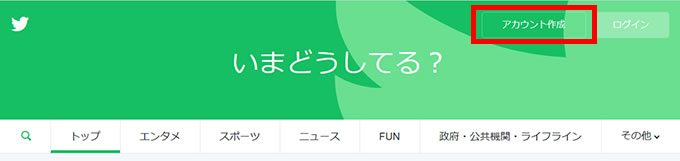
呼び名・アドレス(電話番号)・パスワードを入力する
呼び名・アドレス(電話番号も可)・パスワードを入力してください。この呼び名はTwitter IDではなく、Twitter名なので日本語もOKです。

入力してTwitterアカウントを1度でもつくったアドレスじゃなければ、右側にチェックがつきます。
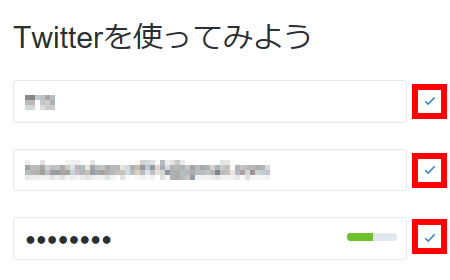
これでアカウントを作ることもできますが…
注意
ここで注意しなきゃいけないところが2ヶ所あります。
赤枠で囲った「最近閲覧したウェブサイトを基にカスタマイズします。」と「詳細設定オプション(プライバシー設定)」です。
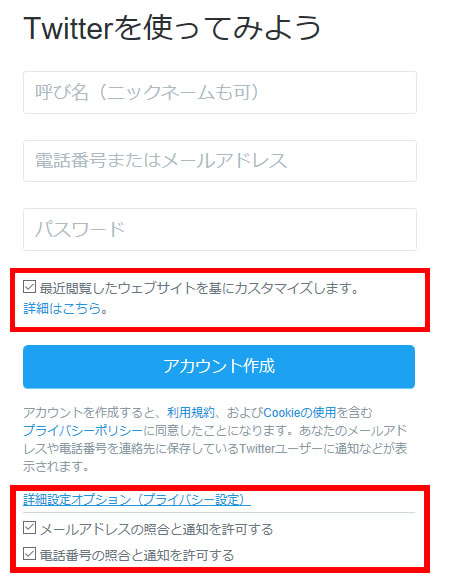
「最近閲覧したウェブサイトを基にカスタマイズします。」について
この項目は、チェックが入っていたとしてもあまり危険ではありません。
どういうことかというと
カスタマイズされたおすすめユーザーを表示することで、より簡単に早く、興味のあるユーザーからのツイート、リンク、画像や動画、会話などでタイムラインを充実させることができます。Twitterでは、向上した精度と関連性に基づいて、フォローをおすすめするユーザーを表示します。
おすすめユーザーを閲覧履歴から推測し、表示してくれるって機能なのです。この機能を使いたい方はチェックを入れておいてもいいかもしれません。
「詳細設定オプション(プライバシー設定)」について
本当に気を付けないといけないのがこの項目です。
- メールアドレスの照合と通知を許可する
- 電話番号の照合と通知を許可する
見てもらえればわかると思いますが、Twitterアカウントをメールアドレス・電話番号から探せちゃうってことなんです! アカウントを知り合いに知られたくないって人は絶対チェックを外してくださいね!
最終的に私はこのようにすべてのチェックを外して「アカウント作成」を押しました。
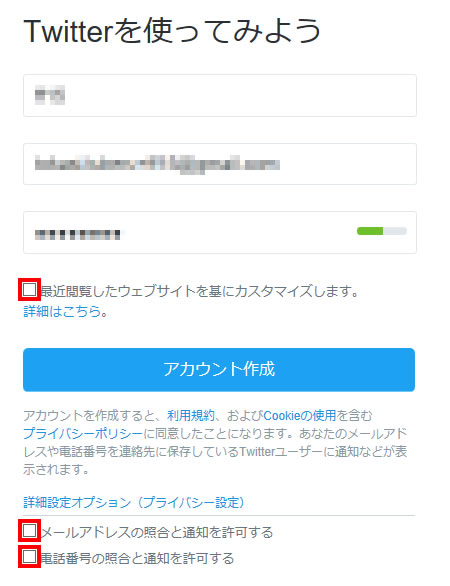
電話番号の入力
登録の際にメールアドレスでアカウント登録をすると、次に電話番号を入力するように求められます。必要ないならスキップを押してください。
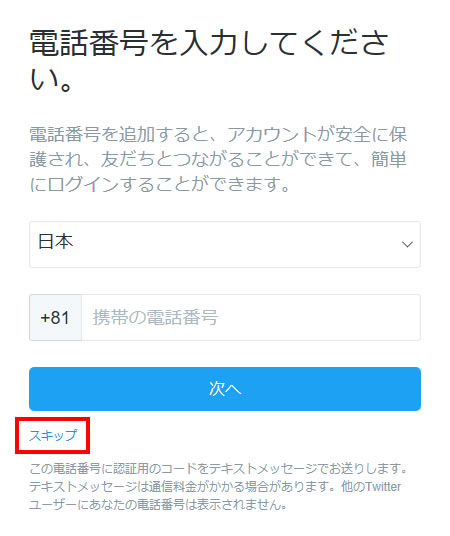
届いたメールのリンクをクリックする
これが最後の手順です。
登録したメールアドレスにTwitterからメールが届いていると思うので、「確認する」を押してください。
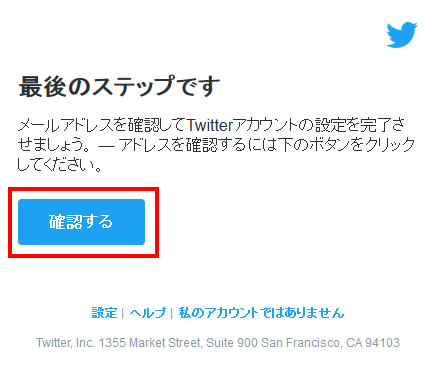
これでアカウント作成が完了しました! カンタンでしたね!
ですが、さらにここで問題が発生します…
アカウントがロックされる
Twitterのルールに引っかかったとかで、アカウントがロックされてしまいました。
そんなときは電話番号を入力して、入力した電話番号にきた確認番号でロックが外せます。(キャプチャ―取り忘れてしまいました)
次回ログイン時は、下の画像のような表示が出て「Twitterを続ける」で問題なく使用できるようになります。
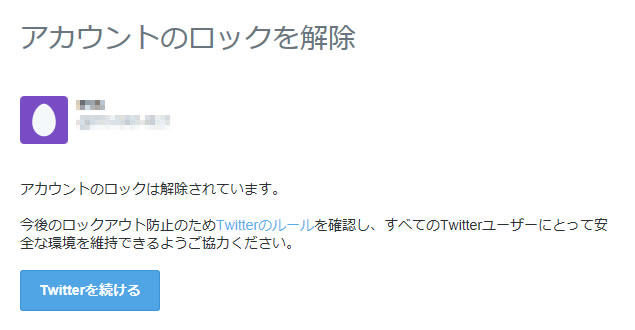
ちなみに、Twitterの認証マークをつけたいなーって方はこちらの記事を読んでみると認証マークがつけれるかもしれません。私はつかなかったですが(笑)

コメントはこちらから